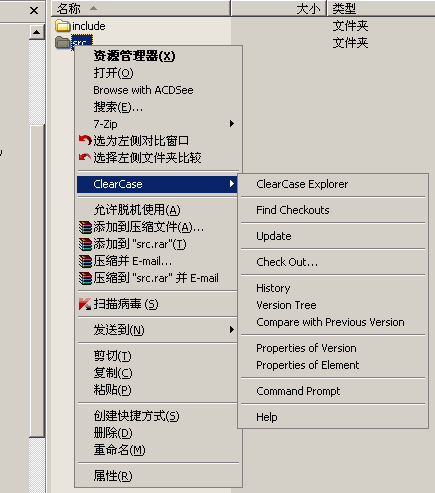恢复Windows资源管理器中丢失的ClearCase菜单项
上周使用优化大师的自动优化功能优化了系统、开机启动优化、清理了注册表和垃圾文件。由于之后没有关过电脑,并且也没有在资源管理器中使用ClearCase。周一来以后使用过程中发现平时右键菜单选项中的ClearCase菜单项不见了,只能使用ClearCase Exporer打开View,在其中进行右键菜单的相关操作。
现象:顶级View目录的右键菜单有ClearCase菜单项,View中任意一个目录和文件的
右键菜单均没有ClearCase菜单项。
习惯了右键ClearCase菜单项的快捷方便,现在没有了右键菜单功能,很是不方便。最初从优化掉的启动项里找,发现有个与ClearCase环境有关的启动项给优化掉了---NuTCSetupEnviron;恢复该启动项,重启电脑后,View目录中二级一下的右键菜单恢复ClearCase菜单项。
在CC的帮助文档和安装目录下看了很久也没有找到更具体的原因和解决方案。这两天在网上看,有同学建议卸载重装。最后在坛子里看到一个兄弟提到clearmenuadmin.exe。抱着试一试的心态,去小研究了下,资源管理器的右键ClearCase菜单项恢复如初。
View下目录的二级菜单:
二级目录下目录的右键菜单:
具体操作如下:
一、恢复启动项NuTCSetupEnviron
启动项:NuTCSetupEnviron
目录:Rose// rationnal Test//Nutcroot//bin//ncoeenv.exe。
作用:RationalRose软件的相关启动项,用于满足建模环境需求。
恢复该启动项后重启,依然没有作用。
二、恢复资源管理器中ClearCase菜单项及定制菜单项
1)、开始-运行-clearmenuadmin.exe,弹出ClearCase Context Menu Edit for Windows Explorer
2)、Application中选择ClearCase Explorer(因为我们习惯在ClearCase Explorer中操作CC,先加这个吧,如果习惯在windows中操作的,也可以选择windows Explorer,下面的操作同样)
3)、在Object Type中选择Snapshot views --VOB--Directory。(如果使用了动态视图,那么也要选择动态视图对其配置一次:Dynamic-views drive--Dynamic view--VOB--Directory)
4)、Object State中选择View Private
5)、Selection Selection选择Multiple Selection
6)、在Available Menu中选中需要添加的功能,然后添加到左侧的This Menu Contents。如Check In…、Check Out…等
7)、选择选择Configuration下的Apply菜单,完成自定义菜单的设置。
8)、退出ClearCase Context Menu Edit for Windows Explorer,重启系统。
=============================================================
9)、如果要添加新的菜单项,选择Available Menu下方的New...按钮,在弹出的窗体中输入如下内容,然后点击确定按钮:
以Add to source control为例。
Menu Text: Add to source control (recursively)...
Help Text: Add to source control (recursively)...
Command Type: Executable
Command: <cleardlg>或者<//机器名/script/相应脚本文件(.bat)>
Initial Directory: $dir_or_file1
Arguments: $file
Comment: 加入目录及其子目录
10)、在Available Menu选择刚自定义Add to source control (recursively)...菜单,点击" < Add" 按钮,加入到左边的This menu Contents中
11)、选择Configuration下的Apply菜单,完成自定义菜单的设置。
12)、退出ClearCase Context Menu Edit for Windows Explorer,重启系统。
至此在View中,任意目录和文件的右键菜单中均出现ClearCase菜单项,资源管理器中也恢复Clearcase菜单项。
选择一个私有目录,点击右键菜单,会发现多了一个Add to source control (recursively)... 的菜单。